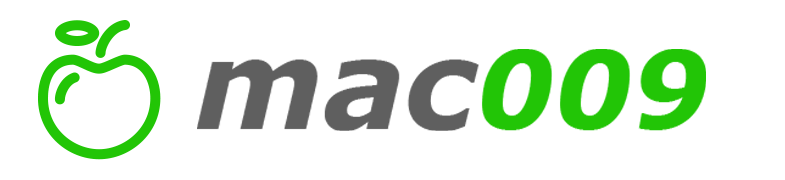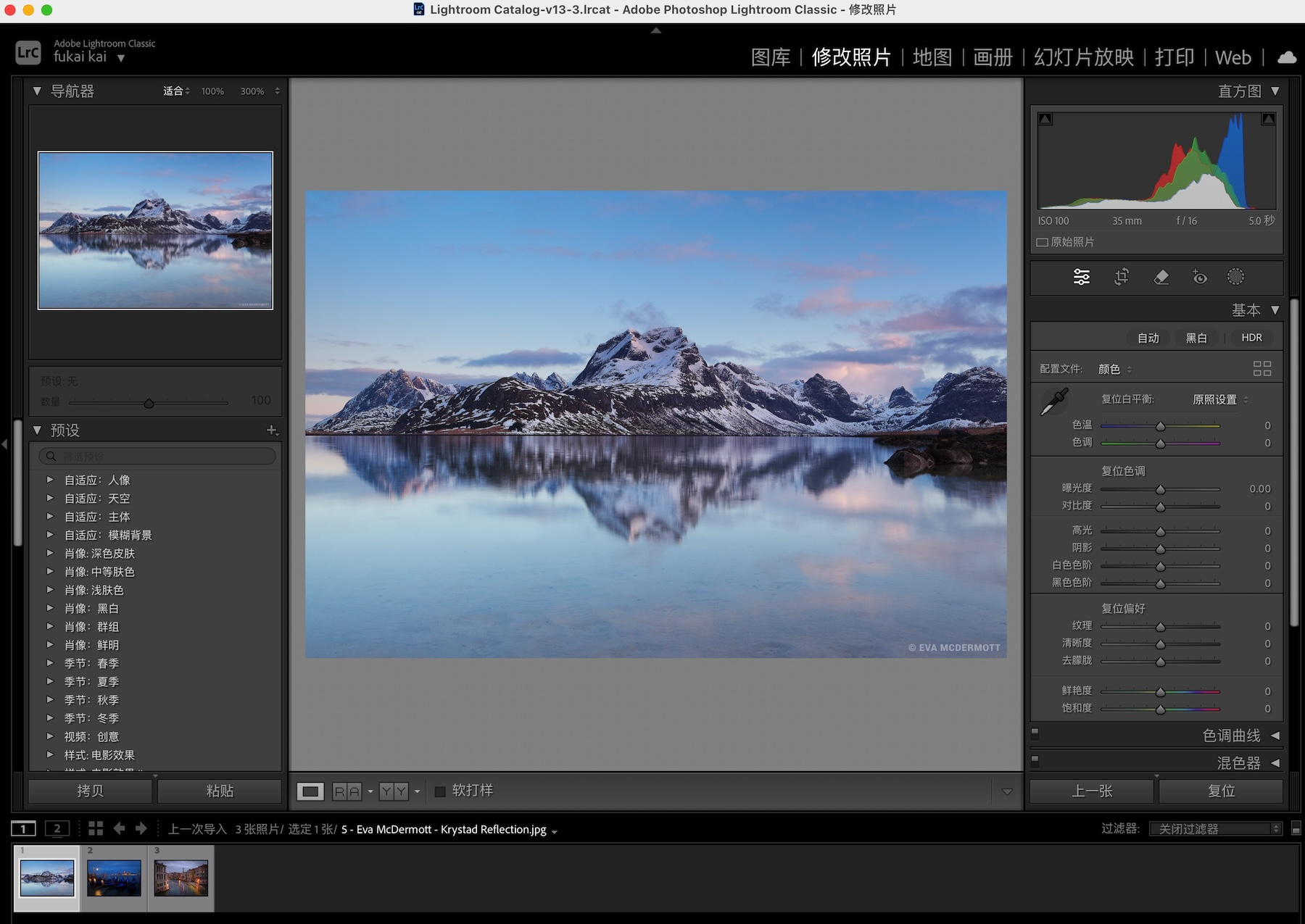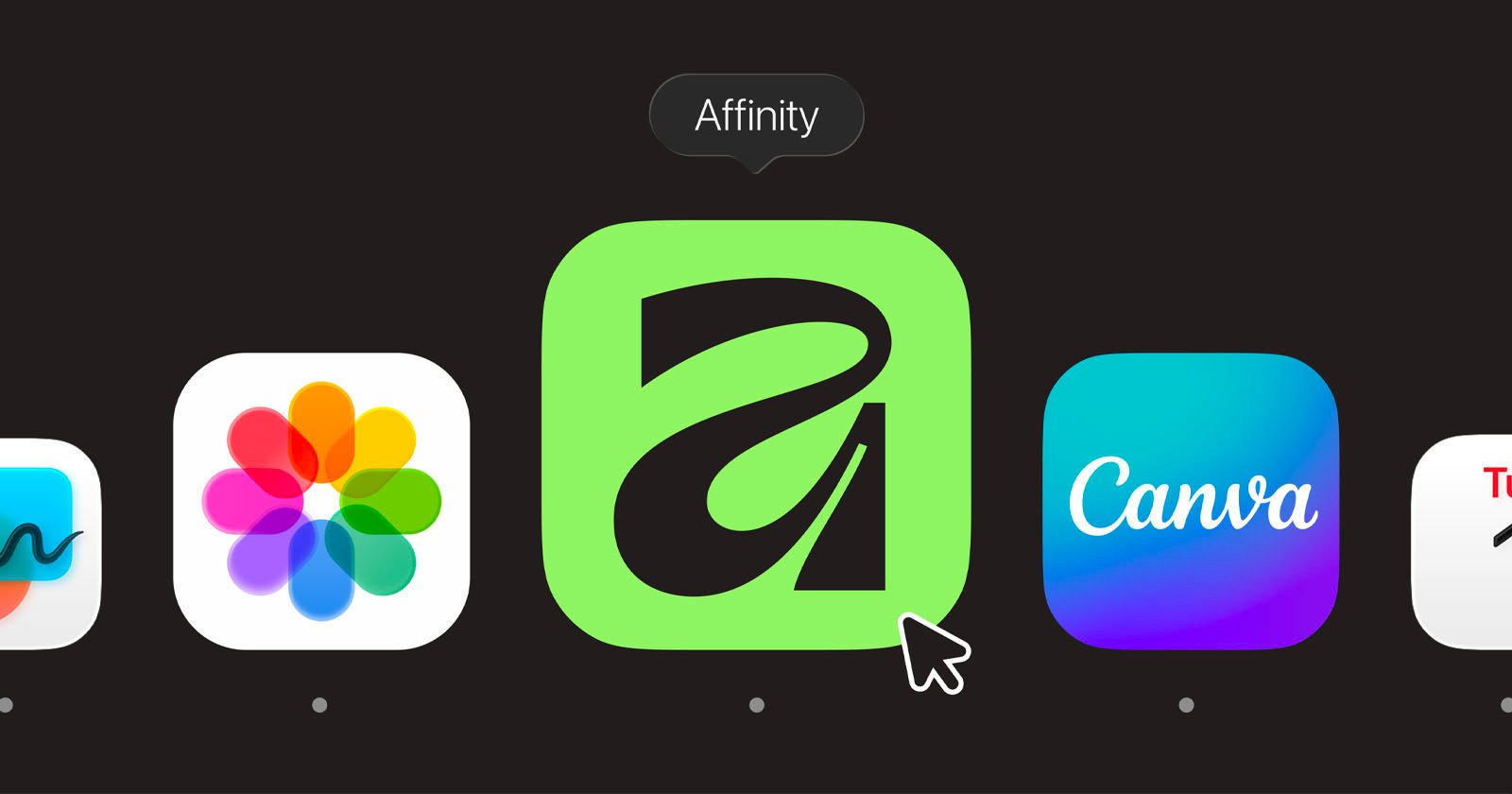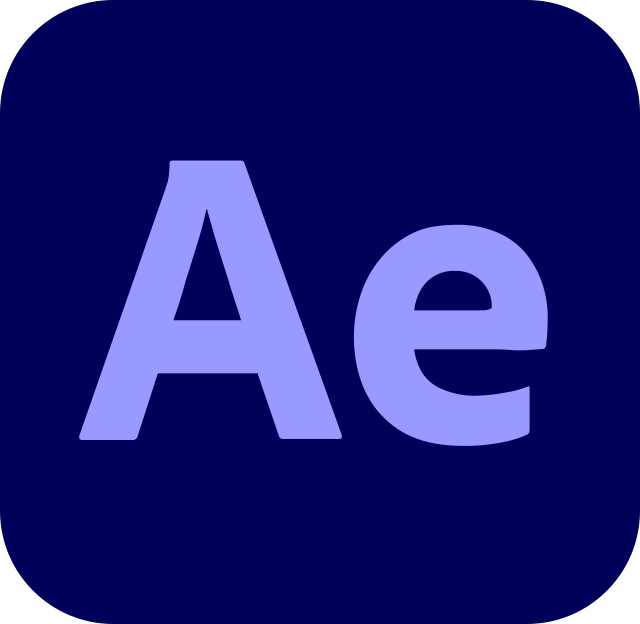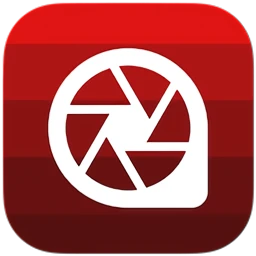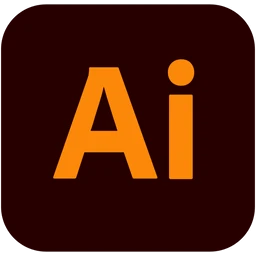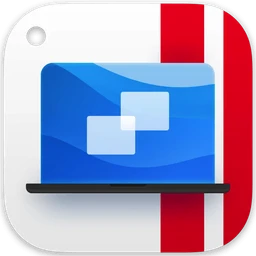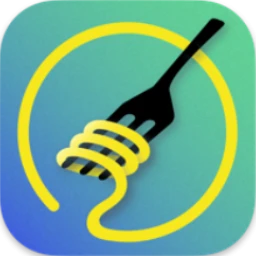软件介绍
Adobe Lightroom Classic 是一款专为摄影师设计的强大照片管理和编辑软件,适用于 macOS 和 Windows 操作系统。它提供了专业的工具和功能来帮助用户高效地组织、处理和展示他们的摄影作品。
Adobe Lightroom Classic 是一款专为摄影师设计的强大照片管理和编辑软件,适用于 macOS 和 Windows 操作系统。它提供了专业的工具和功能来帮助用户高效地组织、处理和展示他们的摄影作品。以下是 Adobe Lightroom Classic 的一些主要特点:
主要特点
-
强大的照片管理:
- 目录系统:使用目录来组织和管理照片库,支持通过关键词、标签、评级等进行快速搜索和筛选。
- 智能预览:即使在离线状态下也能对照片进行编辑,因为Lightroom Classic会创建较小的智能预览文件。
-
专业级的照片编辑:
- 调整工具:提供丰富的基本调整工具如曝光、对比度、高光、阴影、白色、黑色色阶、清晰度、去除雾霾等。
- 局部调整:允许用户通过渐变滤镜、径向滤镜或调整画笔对图像特定部分进行精确编辑。
- 效果与修复:包括去除瑕疵、减少杂色、添加暗角效果等功能,以及高级的修复画笔工具。
-
全景拼接和HDR合并:
- 能够轻松将多张照片合并成宽幅全景图或具有更广泛动态范围的HDR图像。
-
无缝集成:
- 与其他Adobe产品协作:可以与Adobe Photoshop无缝集成,方便进一步的专业编辑。
- 云端同步:通过Adobe Creative Cloud服务,实现跨设备访问和同步你的作品。
-
输出与分享:
- 提供灵活的导出选项,可以根据需要调整分辨率、质量、格式等参数。
- 支持直接从Lightroom Classic发布到社交平台或打印服务。
-
性能优化:
- 针对最新硬件进行了优化,提升了图像处理速度和响应时间,特别是在导入和浏览大型照片集时表现尤为明显。
-
学习资源和支持:
- Adobe官网提供了大量的教程、指南和其他学习资源,帮助新手快速上手并掌握高级技巧。
Adobe Lightroom Classic 以其全面的功能集合和专注于摄影后期处理的设计理念,成为了众多专业摄影师和摄影爱好者首选的照片编辑软件之一。无论是日常的照片整理还是复杂的专业级图像处理,Lightroom Classic 都能提供所需的支持。随着版本更新,Adobe 不断引入新特性和改进,确保其保持行业领先地位。请定期检查Adobe官方网站获取最新信息和版本更新。
应用截图
安装说明
1. 安装 Adobe Creative Cloud:
要安装 Adobe Lightroom Classic,必须先安装 Adobe Creative Cloud(完整版)。
如果你已经安装了 Adobe Creative Cloud,可以跳过此步骤。
进入 Creative Cloud 文件夹,运行 “Adobe Creative Cloud v6.7.0 Universal.pkg”
按标准流程完成安装。
系统会提示你输入管理员密码(即你登录系统时使用的密码)。
安装完成后点击“关闭”。
2. 安装 Adobe Lightroom Classic:
强烈建议在安装前卸载旧版本的 Adobe Lightroom。
进入 Install 文件夹,运行 Install 安装程序。
如果遇到错误提示:
“The installation cannot continue as the installer file may be damaged. Download the installer file again.”
解决方法:
右键点击 Install → 选择 “显示包内容”
进入路径:Contents > macOS
运行 Install 文件(一个黑色的 Unix 可执行文件)

常见错误代码及含义:
- #501:未安装 Creative Cloud(请返回第 1 步)
- #195:Mac 不符合系统要求,或磁盘空间不足
- #133:磁盘空间不足
3. 激活 Adobe Lightroom Classic:
有两种激活工具可选,请根据需求选择:
推荐使用:
Adobe Activation Tool v1.2.3
- 需要连接 Adobe 服务器
- 需要一个 Adobe ID(可免费注册)
- 不会破坏 Photoshop 的 Neural Filters 等功能
另一种选择:
Adobe Activation Tool v2.1.2
- 无需连接 Adobe 服务器
- 无法使用 Neural Filters
- 不需要 Adobe ID
- 稳定性较差,问题较多
若选择 v1.2.3:
- 启动 Adobe Creative Cloud 或 Adobe Lightroom Classic
- 登录你的 Adobe 账号(建议使用新注册账号,比如临时邮箱注册的账号)
- 登录后可能会提示“开始试用”或“订阅”,直接点击“退出”程序
- 进入 Crack 文件夹,打开对应的 .dmg 镜像,运行 Adobe Activation Tool
- 如果无法启动,可将工具拖入 “应用程序” 文件夹,再使用镜像中的 “Fix” 文件
- 打开 Adobe Activation Tool 后,点击 “+” 区域,选择已安装的 Adobe Lightroom Classic
- 工具识别版本后,点击 “开始激活”(Start Activation)
- 输入管理员密码
- 成功激活后,底部会显示绿色提示:“Log: Activation completed successfully”
若选择 v2.1.2:
- 不要启动 Lightroom 或登录 Adobe 账号
- 直接运行激活工具,步骤同上
其它问题:
-
如果激活时报错 #12013:缺少证书
→ 进入 Certs 文件夹,运行 AddCerts -
激活工具也可用于 Adobe Creative Cloud
路径为:/Applications/Utilities/Adobe Creative Cloud/ACC/Creative Cloud.app -
激活后,你可以直接从 Adobe Creative Cloud 下载其他 Adobe 软件,界面中会出现 “下载” 按钮
系统要求
- >= macOS 13.1